令和 2年(2020年)分の確定申告が始まっています。PC とマイナンバーカードを使って e-Tax で確定申告する時に嵌まりやすいポイントなどを以前に「こちらの記事」で書いているのですが、今回の確定申告から PC で e-Tax を利用する際に利用可能な Webブラウザ環境などかなり変わっている点が生じてきています。先日事情があって Windows 10 の再インストールを行ったのでどのみち初めからセットアップし直さないといけないので、2021年版ということでちょっと書き直しておこうと思います。
以前は Windows PC から e-Tax を利用する場合は Internet Explorer 11 を利用するしかなかったのですが、今回は Chroniumベースとなって生まれ変わった Microsoft Edge と Google Chrome も利用することが出来るようになっています。Internet Explorer 11 も続けて利用することは出来るようですが、既に Micrsoft がサポートを終了させる事を発表していますし、さっさと切り替えておいた方がよいでしょう。
e-Tax を利用するにはマイナンバーカードを取得済みであることが前提になります。発行まで 3週間程度は掛かるので今から申請していたのでは今年の確定申告には間に合わないと思いますが、マイナポイントの還付対象期間の延長も決まっていますし、保険証としての利用も出来るようになるので、まだ取得していない方は早めに取得しておくことをお勧めします。住民票もコンビニで交付出来たりして便利ですよ。
■ マイナンバーカードリーダーの準備
Windows PC から e-Tax を利用する場合は、マイナンバーカードの読み取りに対応した ICカードリーダーが必要です。私が持っているのは SONY の「RC-S330」というかなり古いリーダーなのですが、ソフトウェアを最新にしておけば今でも問題無く利用することが可能です。
ここからは「RC-S330」を使う場合のお話。FeliCaリーダーソフトの更新・インストールを行います。
『 NFCポートソフトウェア』のインストール
所謂ドライバソフトウェア類です。「こちら」から『 NFCポートソフトウェア(Version 5.6.9.0 / 約45MB / 2019.6.17)』をダウンロードしてインストールします。楽天Edy や Suica などしか利用しない場合はこれだけで構いません。『 PC/SCアクティベーター for Type B』のインストール
「こちら」から『 PC/SCアクティベーター for Type B(Version 1.3.0.2 /約5MB / 2017.12.25)』をダウンロードしてインストールします。こちらは e-Tax やマイナポータルなどといった公的個人認証サービスの利用に必要なソフトです。
現在は後継機となる ⬇ の「RC-S380」が販売されています。必要なソフトウェアは「こちら」。
別に SONY製のリーダーでないと駄目だという訳ではありません。「こちら」のリスト(PDF・令和 3年1月26日現在)に載っているものであればOKですので、価格などと相談しながら入手して下さい。
■ e-Tax 利用のための「事前準備セットアップ」
e-Tax を利用するにあたって「事前準備セットアップ」は毎年行う必要があるようです。
「e-Tax 事前準備のご案内」というバナーをクリックし、「マイナンバーカード方式についてはこちら」を選びます。
「事前準備」の「STEP 4 事前準備セットアップ」横の「▼ 詳細」から「Windows をご利用の方はこちら」へ進み、「令和 2年分事前準備セットアップファイルのダウンロード」をクリックすると「jizen_setup.exe」というファイルがダウンロードされるので PC にインストールします。
e-tax を利用するのに必要な、
● 信頼済みサイト及びポップアップブロックの許可サイトの登録
● 確定申告書等作成コーナー用モジュールののインストール
● 「JPKI (公的個人認証サービス)利用者ソフト」のインストール
が一括で行われます。
ところがここで問題が発生。「JPKI 利用者ソフト」のインストール中にインストーラーが固まってしまい、タスクマネージャーで kill するしかなくなってしまいました。ですが、今回は容易に原因の想像ができました。以前「こちら」の記事で書いたように、Windows の環境変数を変更していたことに原因がありそうです。そうと分かれば対応は容易。
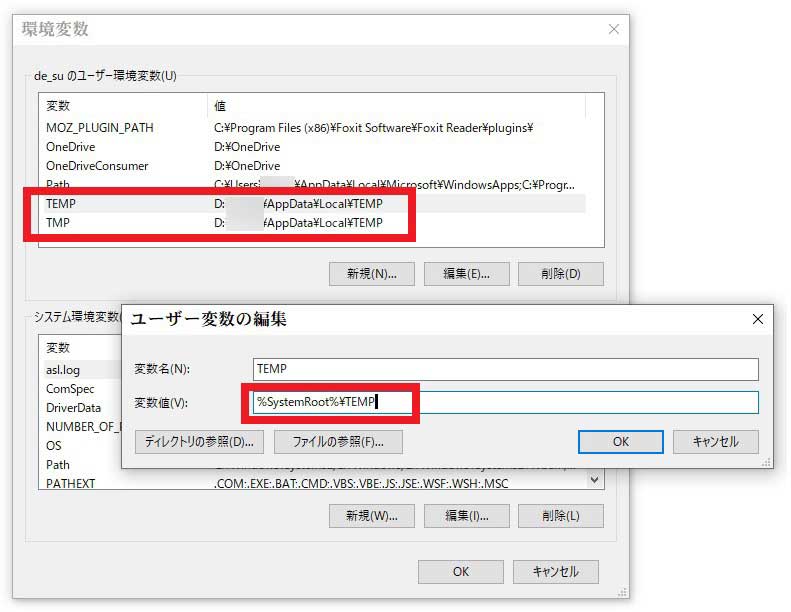 一旦環境変数をデフォルトの状態に戻します。
一旦環境変数をデフォルトの状態に戻します。
Windows ボタンを右クリックして「設定」を開く
→「システム」
→「詳細情報」
→「システムの詳細設定」
で「システムのプロパティ」を開いたら「詳細設定」タブの「環境変数」をクリックして「TEMP」と「TMP」の値を「%USERPROFILE%\AppData\Local\Temp」に戻します。
設定変更後、改めて事前準備セットアップファイルを実行したところ、無事にインストールを終えることができました。(このソフトのインストールさえ通過すればまた自分の設定値に戻しても構いません。) この問題は Windows の環境変数を弄っていなければ遭遇することはありません。
以上で事前準備セットアップは完了です。念のためきちんとセットアップ出来ているか確認してみます。「確定申告特集」のページから、右上の「確定申告書等の作成はこちら」をクリックします。
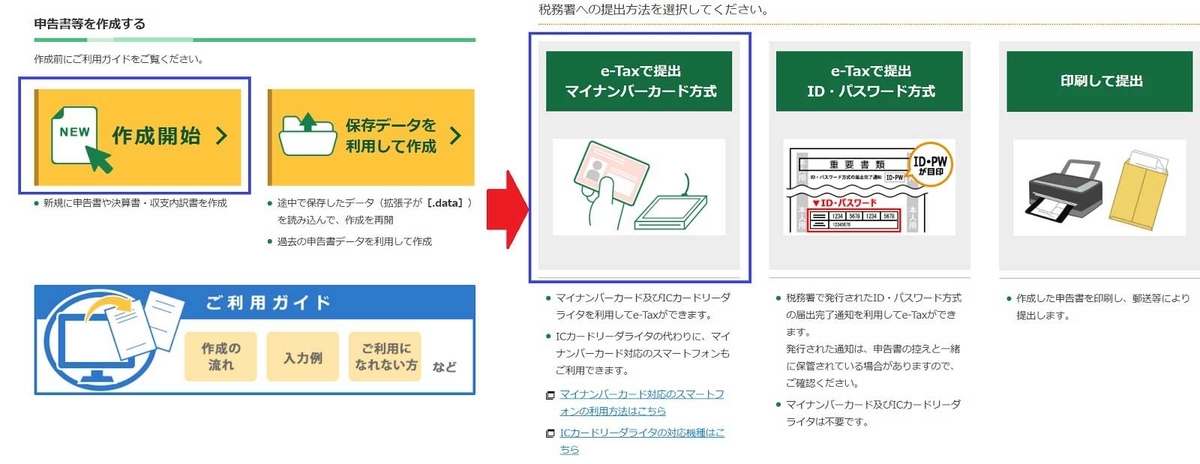
「作成開始」をクリックすると別ウィンドウが開くので、「e-Tax で提出 マイナンバーカード方式」を選択し、次の画面で「最新の事前準備セットアップが正常に適用されています。」というメッセージが表示されていれば準備完了です。
■ マイナンバーカードの電子証明書の有効期限の確認方法
マイナンバーカードと電子証明書には有効期限があります。マイナンバーカード自体の有効期限は、20歳未満の場合は発行から 5回目の誕生日まで、20歳以上の場合は発行から 10回目の誕生日までで、マイナンバーカード自体にも印字されています。一方電子証明書の有効期限は年齢を問わず発行から 5回目の誕生日までですが、カード表面には印字されていません。
どちらも有効期限が近づくと「有効期限通知書」なるものが送られてくるそうですが、マイナンバーカードに対応した ICカードリーダーがあればいつでも電子証明書の有効期限を確認することが出来ます。
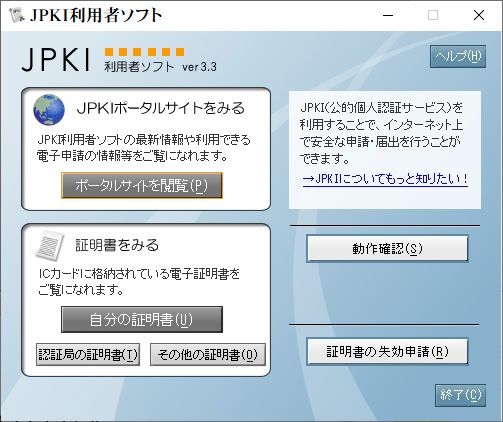 e-Tax の事前準備セットアップを行っていれば Windows のスタートボタンメニューに「公的個人認証サービス」というフォルダが追加されているので、その中の「JPKI利用者ソフト」をクリックすると右のアプリが立ち上がります。マイナンバーカードをカードリーダーに乗せて「証明書をみる」の「自分の証明書」をクリックし、次の証明書選択画面で「署名用電子証明書」か「利用者証明用電子証明書」にチェックを入れてOKボタンを押し、それぞれのパスワードを入力すると、マイナンバーカードに格納された自分の電子証明書の内容や期限が表示されます。
e-Tax の事前準備セットアップを行っていれば Windows のスタートボタンメニューに「公的個人認証サービス」というフォルダが追加されているので、その中の「JPKI利用者ソフト」をクリックすると右のアプリが立ち上がります。マイナンバーカードをカードリーダーに乗せて「証明書をみる」の「自分の証明書」をクリックし、次の証明書選択画面で「署名用電子証明書」か「利用者証明用電子証明書」にチェックを入れてOKボタンを押し、それぞれのパスワードを入力すると、マイナンバーカードに格納された自分の電子証明書の内容や期限が表示されます。
尚、「署名用電子証明書の暗証番号」はマイナンバーカード取得時に設定した英数字混在 6~16 文字のパスワード、「利用者証明用電子証明書」は 4桁の数字です。「署名用電子証明書の暗証番号」は 5回連続で、「利用者証明用電子証明書」は 3回連続して入力を間違えるとロックされてしまい、役所に出向いてロック解除の手続きを行わなければならなくなってしまうので、入力ミスには十分気をつけてください。
■ マイナポータルと e-Tax を紐付け
こちらは e-Tax の利用に必須ではありませんが、「マイナポータル」と e-Tax を繋げておくことで、2回目以降からは利用者識別番号や暗証番号を入力する事無くマイナポータルから e-Tax へログインすることが出来るようになっています。
「マイナポータルAP」のインストール
Windows 10 をクリーンインストールした場合でも過去に Microsoft Edge や Google Chrome の「拡張機能」をインストールしたことがあれば Microsoft や Google のアカウントでログインすることで Webブラウザの拡張機能が自動的にインストールされるようですが、「マイナポータルAP」は自分で再インストールする必要があるようです。
Microsoft Edge の場合は「こちら」、Google Chrome の場合は「こちら」からインストーラーをダウンロードしてインストールして下さい。尚、「マイナポータルAP」についてはどちらか一方でインストールすればいいようです。
全く初めてマイナポータルを利用する場合は、以下の記事中でセットアップ方法を書いていますので参考にして頂ければ幸いです。
マイナポータルと e-Tax を繋げる
マイナポータルにマイナンバーカードを使ってログインし、e-Tax を繋げます。
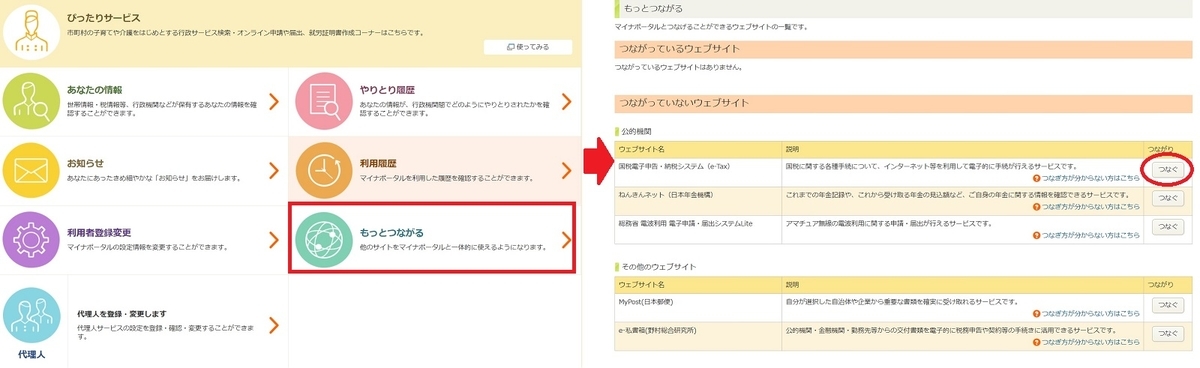
「もっとつながる」をクリックすると、既に連携済みか連携可能なサービスのリストが表示されるので、「国税電子申告・納税システム(e-Tax)」の「つなぐ」をクリックするとアカウント連携手続き開始の同意を求められます。暗証番号を入力してマイナンバーカードの情報を読み取らせ、e-Tax 利用の準備が出来ていれば次の画面が表示されます。
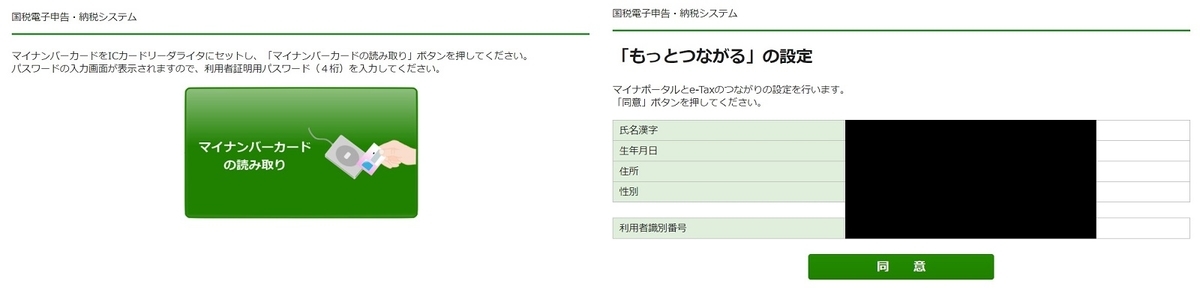
再びマイナンバーカードの情報を読み取らせると「利用者識別番号」などが表示されるので内容を確認して「同意」をクリックします。(初めて e-Tax を利用する場合はここで利用者情報の登録が必要になります。)以上でマイナポータルと e-Tax の連携が完了しました。
これで国税庁の HP から入らなくてもマイナポータルの「もっとつながる」から e-Tax に入り、確定申告書の作成・送信を行うことが出来るようになります。
■ マイナンバーカードがロックされてしまったら
マイナンバーカードに設定した e-Tax 提出時に使う「署名用電子証明書の暗証番号」は 5回、4桁の「利用者証明用」パスワードの入力時に 3回連続して間違うと即マイナンバーカードがロックされてしまいます。こうなってしまったら役所に出向いてロック解除の手続きをしない限り住民票の発行などにも使えなくなってしまいます。
私も以前に e-tax を利用しようとしてやらかしてしまったことがあります。人間ですからね。過ちはありますよ・・・。解除手続きの手順については以下の記事で書いていますので、万が一ロックされてしまった場合は参考にして頂ければ幸いです。(費用は掛かりません。)
新型コロナ対策の一環として確定申告申告・納付期限が 4月15日まで延長されています。ですが、国民健康保険料や住民税の方で後で手続きが必要になったりすることもあるようなので、特に問題が無いのであれば本来の期日である 3月15日迄に済ませておくことをお勧めします。また、新型コロナの影響で納税が困難な状況になられている方が居られましたら猶予制度などもあるそうなので是非早めに税務署に相談をなさって下さい。「こちら」に詳しい手続き方法などが書かれています。
